SOLIDWORKS单机版安装使用说明
发布时间:2020-10-16 信息来源: 浏览次数:
安装准备:
系统要求:参考https://www.solidworks.com/sw/support/SystemRequirements.html
SolidWorks 2016是第一个支持win10的产品
SolidWorks 2018 是蕞后一个支持win8.1的产品
SolidWorks 2020 是蕞后一个支持win7的产品
安装介质:SolidWorks安装光盘、拷贝的全安装程序或者映像文件。
安装权限:软件安装权限和注册表读写权限
需要具有C:\Users\用户名 \AppData\Roaming 完全控制权限,并确认该文件未被加密。
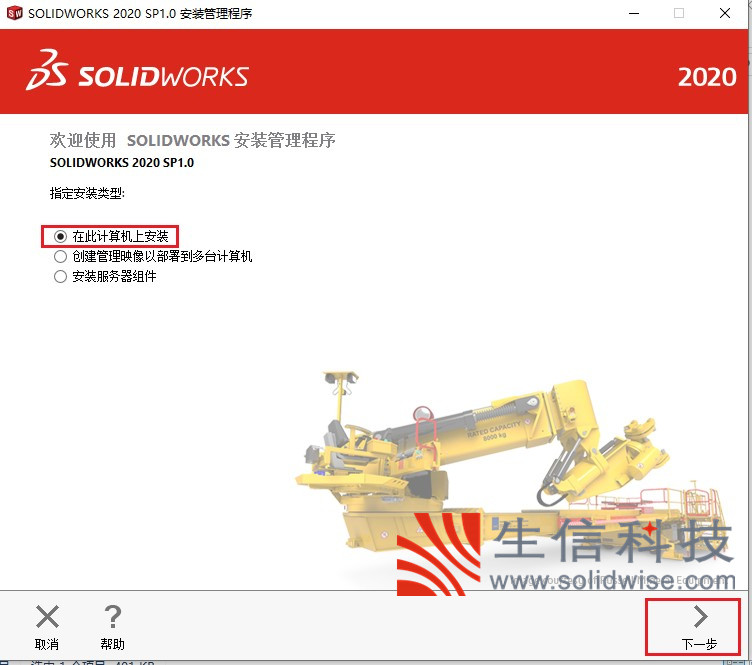
3、填写序列号。单击下一步进行系统检查。
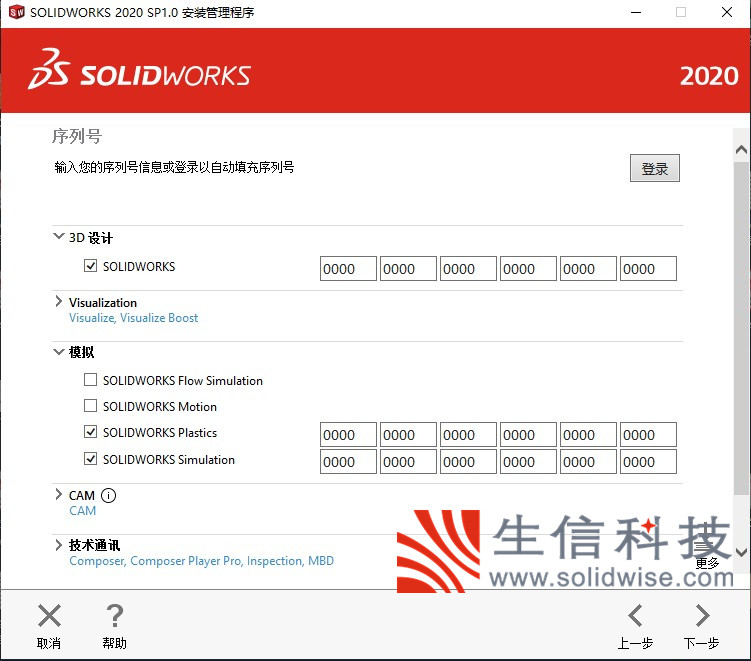
4、系统会自动进行序列号检查和系统检查,并进入“摘要信息”界面。
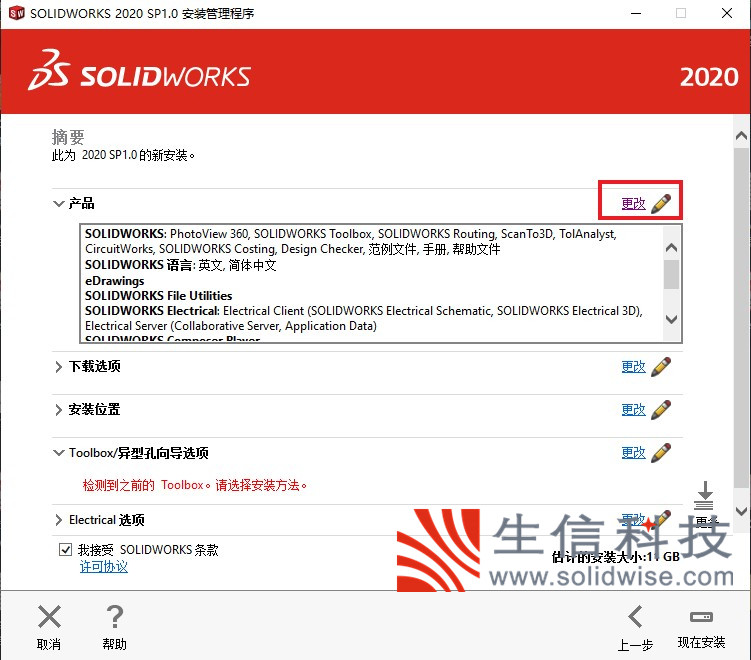
5、单击产品组框右侧的“更改”按钮,选择需要安装的产品功能包或者产品先上其它产品。选择好之后点击“返回摘要”
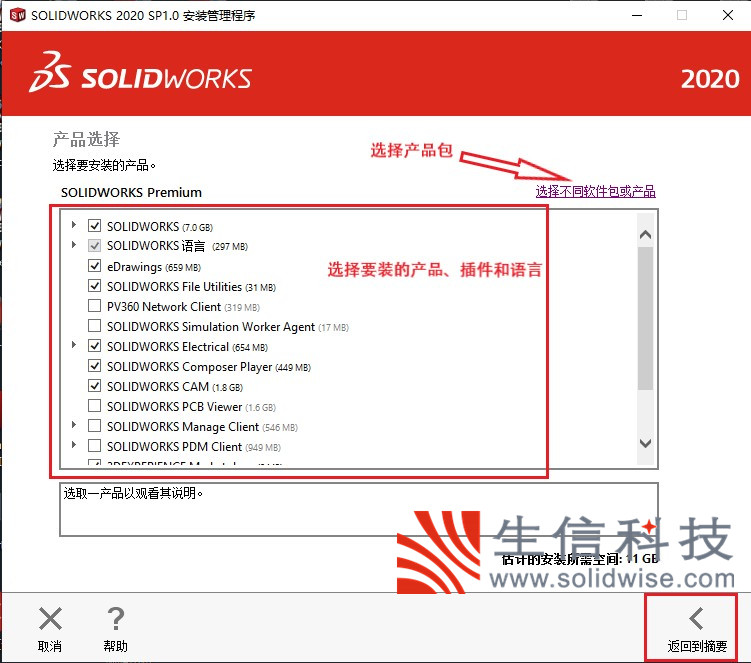
6、设置摘要信息,关闭后台下载程序以及设置好安装位置之后,选择接受条款,单击现在安装
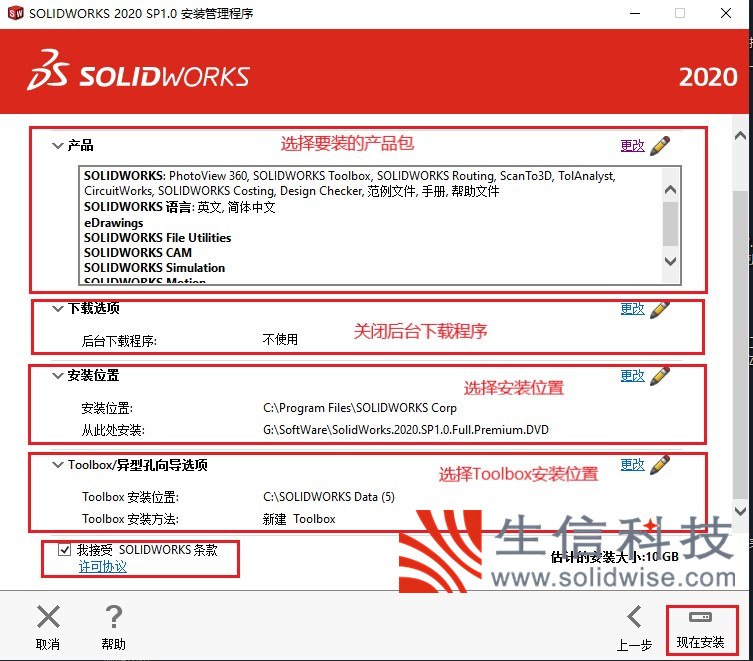
7、系统会自动安装软件。安装完成后出现“安装完成”界面。选择参加改进计划,单击“完成”退出安装管理程序。
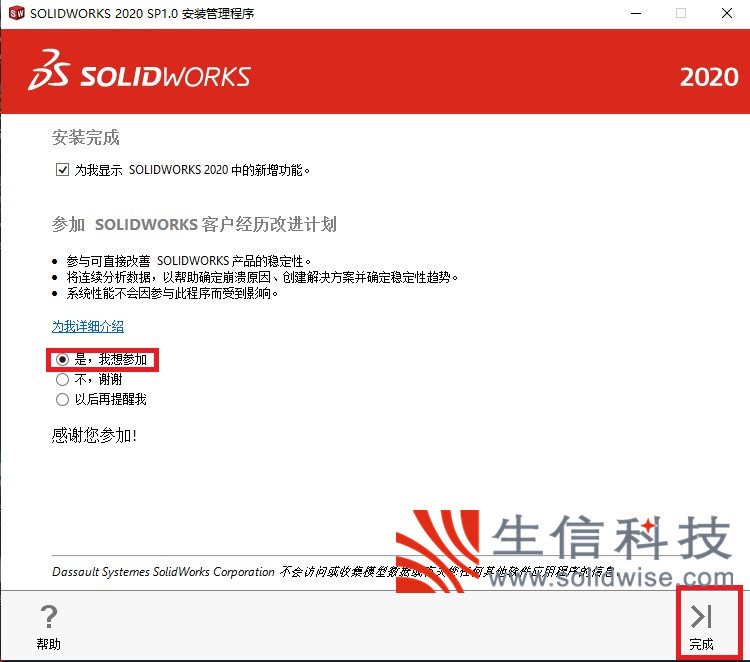
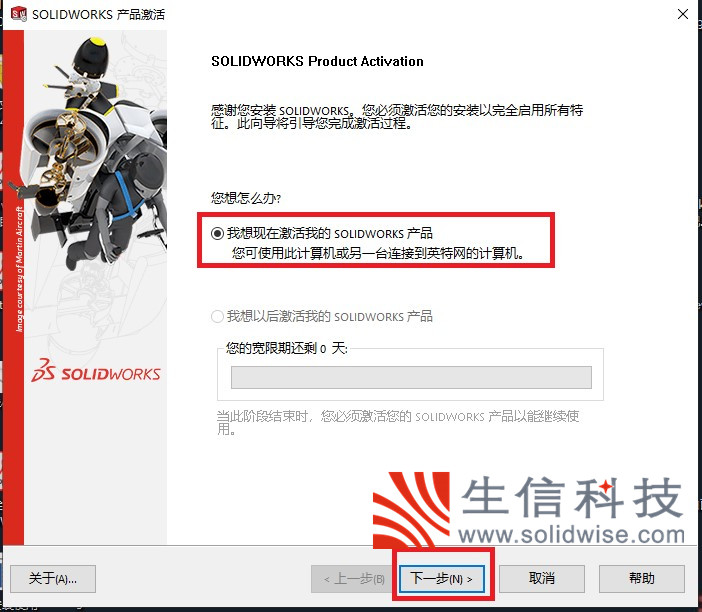
2、软件提供了两种激活方式,可分别通过网络激活和邮件激活
a)自动激活:若本机可以连接外网,则推荐使用自动激活选项,
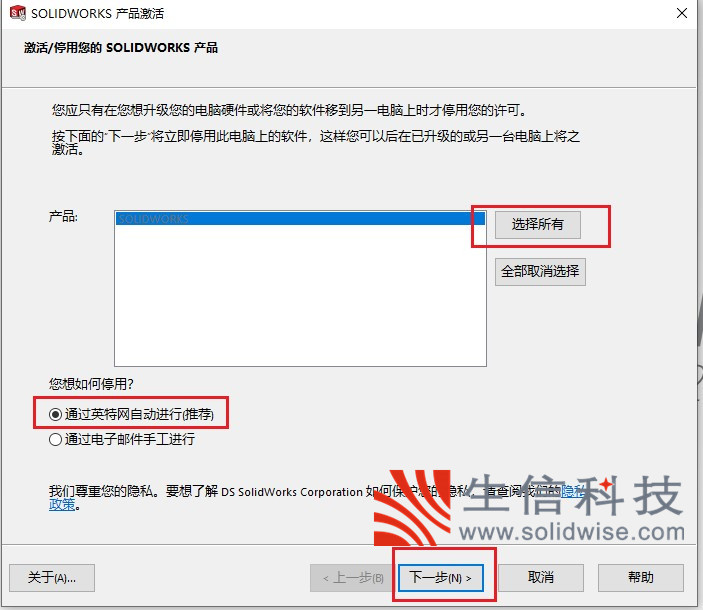
b)邮件激活:若本机无法连接外网,或自动激活出现问题,使用该选项。
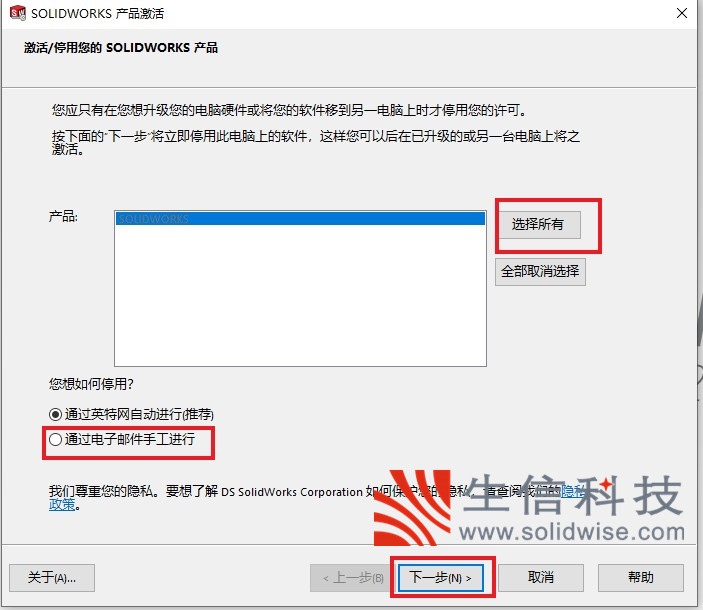
i. 保存激活请求文件至本机
ii. 将请求文件做为附件发送邮件至:activation@solidworks.com
iii. 若干分钟后,收到反馈邮件将附件保存,并至激活向导处读取该文件
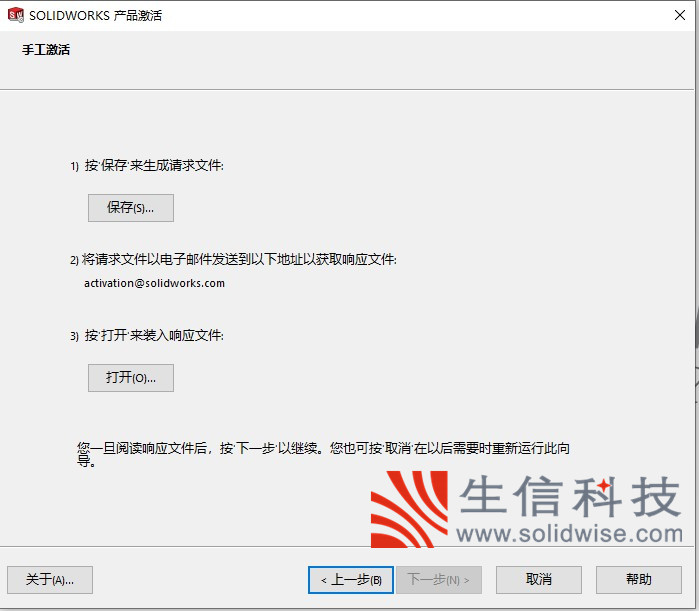
3、激活完成后单击“完成”即可启动SOLIDWORKS,在此界面也可以看到你所购买的软件服务维护期。
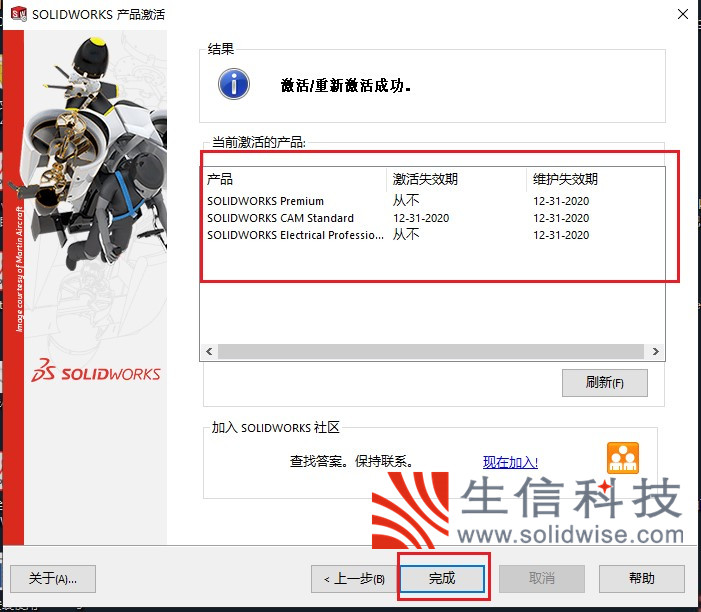
系统要求:参考https://www.solidworks.com/sw/support/SystemRequirements.html
SolidWorks 2016是第一个支持win10的产品
SolidWorks 2018 是蕞后一个支持win8.1的产品
SolidWorks 2020 是蕞后一个支持win7的产品
安装介质:SolidWorks安装光盘、拷贝的全安装程序或者映像文件。
安装权限:软件安装权限和注册表读写权限
需要具有C:\Users\用户名 \AppData\Roaming 完全控制权限,并确认该文件未被加密。
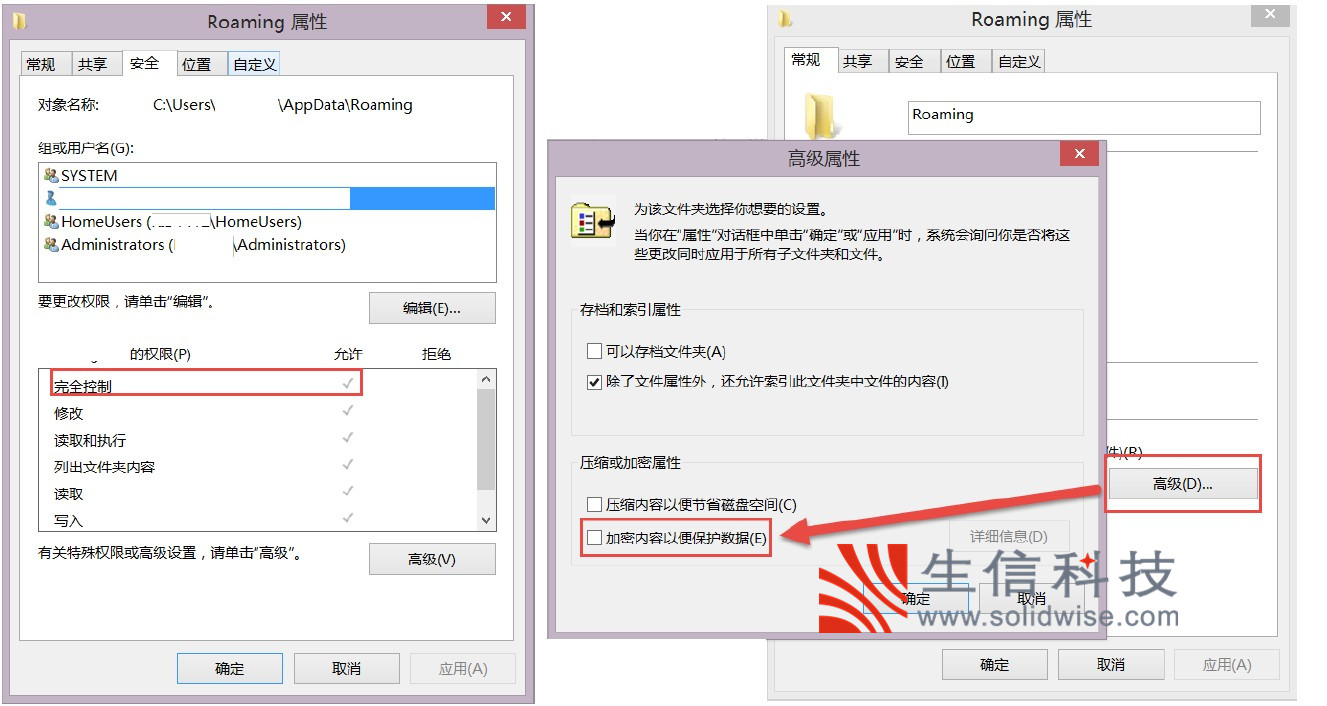
1、运行光盘里的“setup”程序。
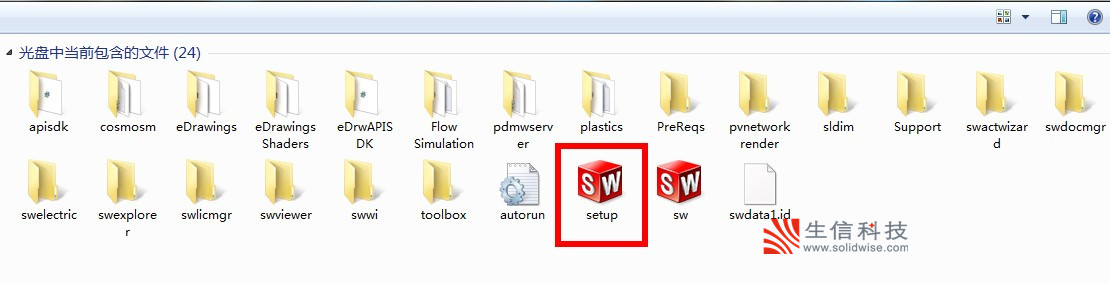
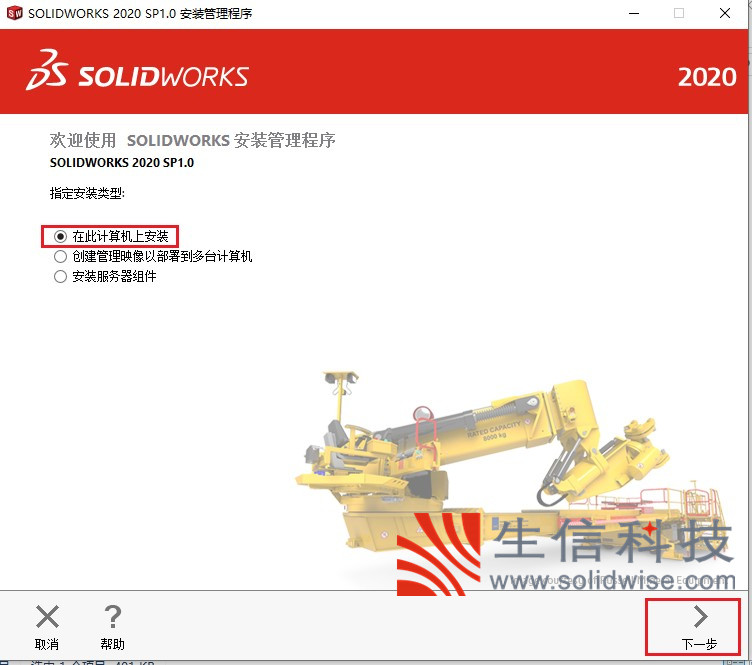
3、填写序列号。单击下一步进行系统检查。
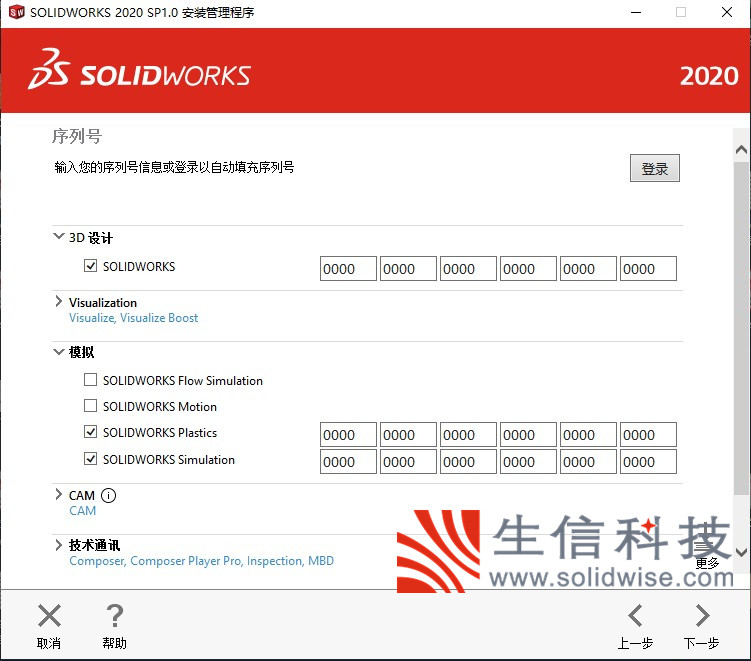
4、系统会自动进行序列号检查和系统检查,并进入“摘要信息”界面。
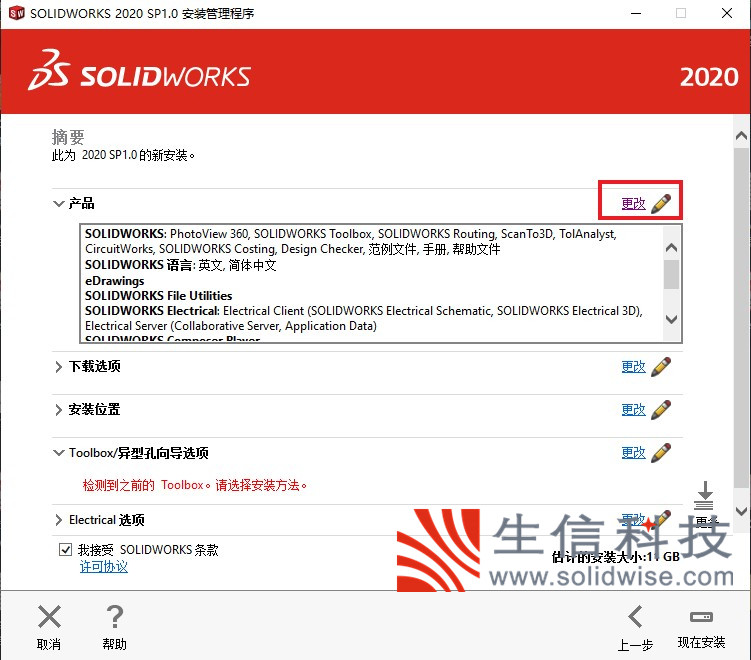
5、单击产品组框右侧的“更改”按钮,选择需要安装的产品功能包或者产品先上其它产品。选择好之后点击“返回摘要”
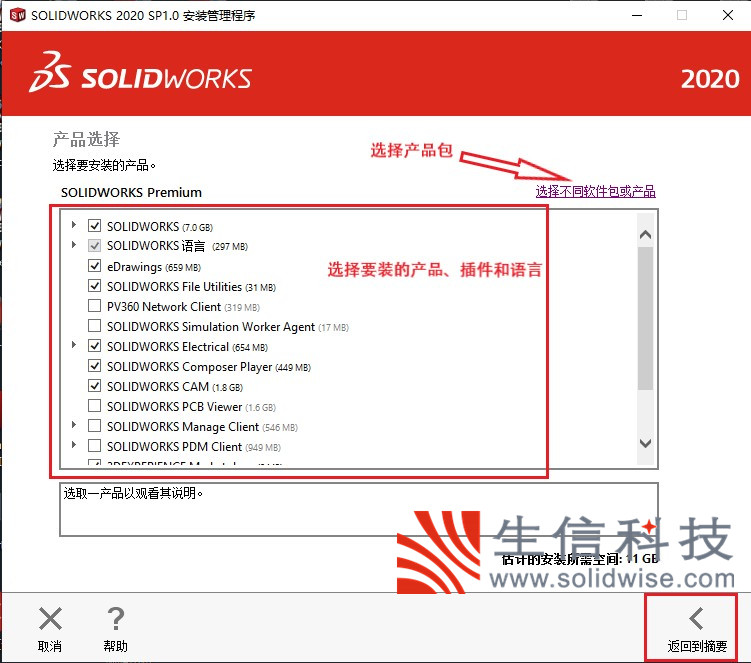
6、设置摘要信息,关闭后台下载程序以及设置好安装位置之后,选择接受条款,单击现在安装
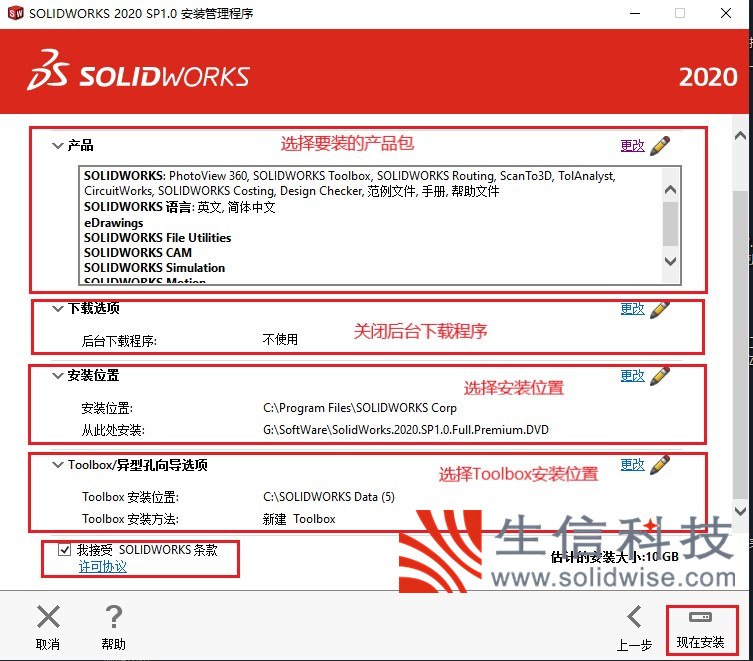
7、系统会自动安装软件。安装完成后出现“安装完成”界面。选择参加改进计划,单击“完成”退出安装管理程序。
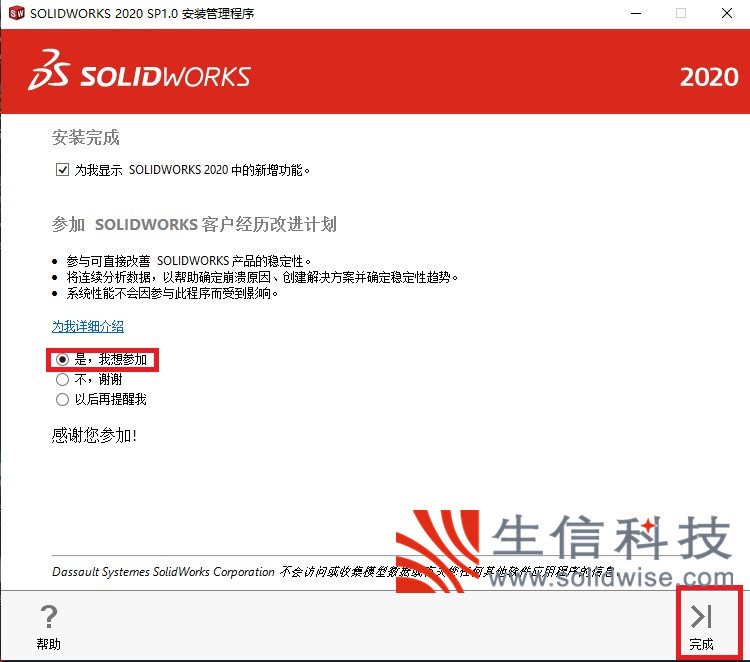
产品激活
1、到桌面运行SOLIDWORKS的时候会提示激活,选择“我想现在激活我的SOLIDWORKS产品”,单击“下一步”。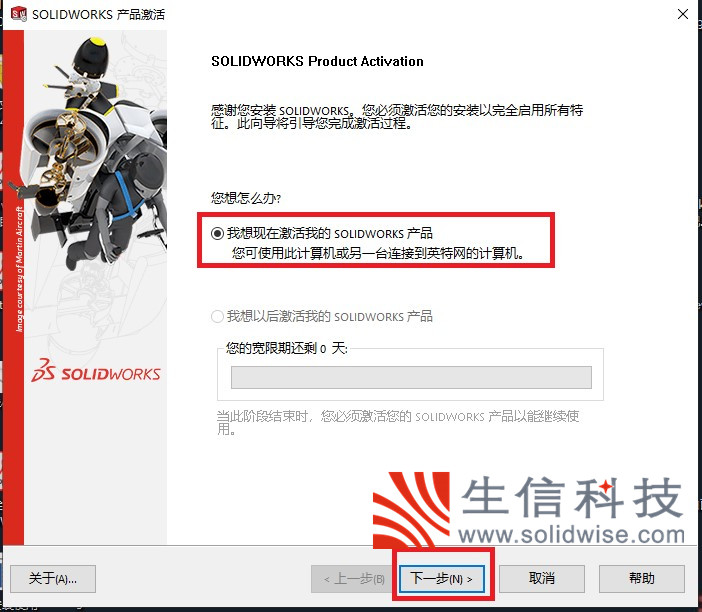
2、软件提供了两种激活方式,可分别通过网络激活和邮件激活
a)自动激活:若本机可以连接外网,则推荐使用自动激活选项,
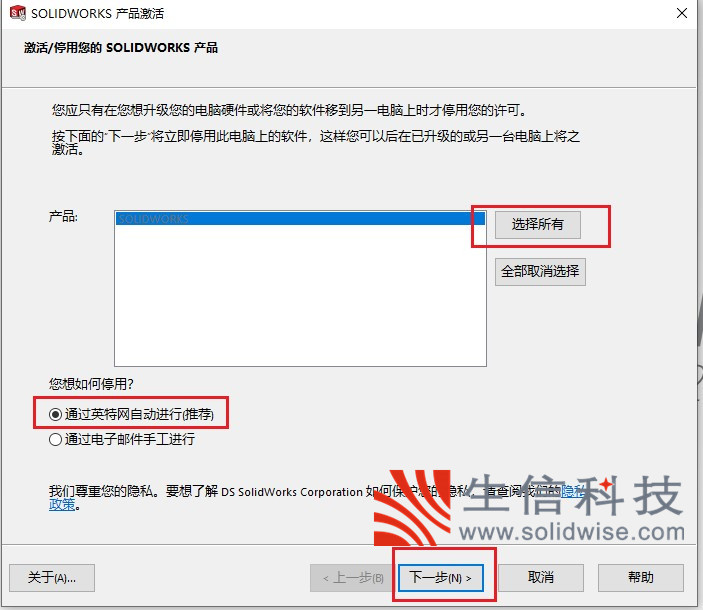
b)邮件激活:若本机无法连接外网,或自动激活出现问题,使用该选项。
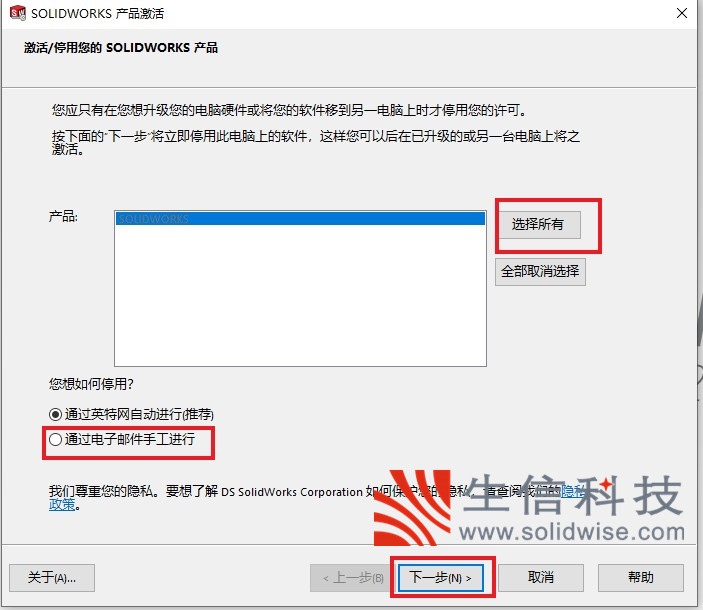
i. 保存激活请求文件至本机
ii. 将请求文件做为附件发送邮件至:activation@solidworks.com
iii. 若干分钟后,收到反馈邮件将附件保存,并至激活向导处读取该文件
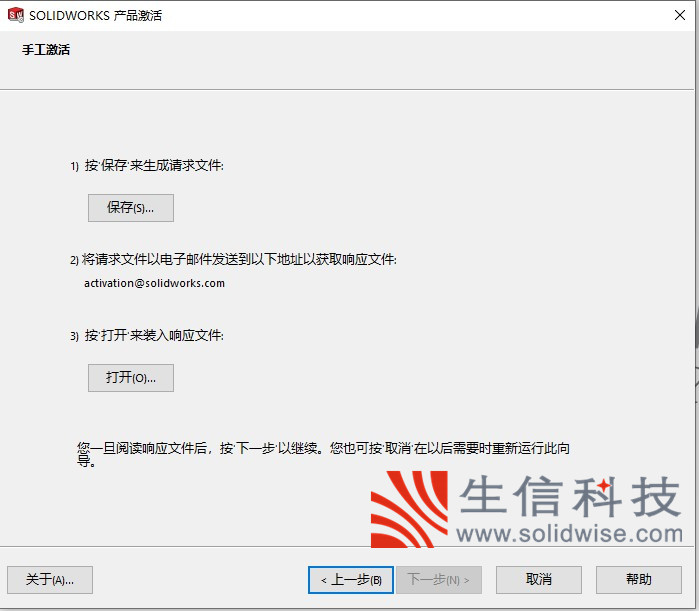
3、激活完成后单击“完成”即可启动SOLIDWORKS,在此界面也可以看到你所购买的软件服务维护期。
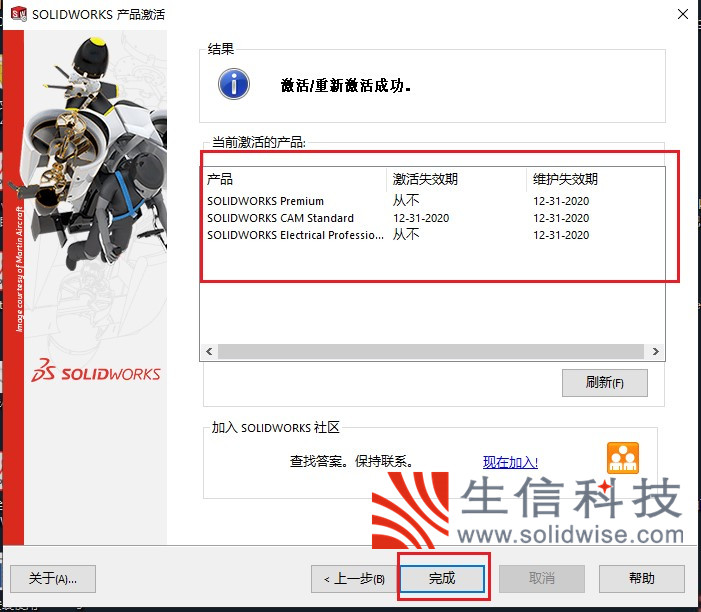
生信科技为制造型业用户提供SolidWorks正版软件服务
形成以"定制方案+技术服务+成功实施"模式为制造业企业提供数字化设计、制造及管理解决方案,并为用户提供维护服务和技术支持
